Melhores Gravadores de Tela para Chromebook
Tinha apenas um contratempo que os usuários do PC queriam contornar mas não podiam, era que o Chromebook não suporta o plugin de Java exigido pelas ferramentas de transmissão da tela disponíveis no me
Mar 17, 2025• Soluções Comprovadas
Durante muito tempo, esta funcionalidade era o Santo Graal de um Chromebook. Tinha apenas um contratempo que os usuários do PC queriam contornar mas não podiam, era que o Chromebook não suporta o plugin de Java exigido pelas ferramentas de transmissão da tela disponíveis no mercado. Mas felizmente a tecnologia evoluiu e atualmente existem várias opções diferentes disponíveis para todos os que querem gravar a tela no Chromebook.
Estas plataformas são especialmente desenvolvidas para facilitar a transmissão e gravação da tela com um Chromebook. Esta é então a melhor altura para você ficar a conhecer todas estas opções e ficar a saber como pode tirar o máximo partido dos seus benefícios. Algumas destas ferramentas estão disponíveis gratuitamente, enquanto que outras podem ser adquiridas por um certo valor monetário. Sendo assim, por favor continue a ler.
Melhores Gravadores de Tela para Chromebook
Aqui apresentamos quatro extensões para gravar a tela no Chrome. Este artigo apresenta os recursos principais incluindo os pros e contras de cada gravador de tela do Chrome:
1. Screencastify para Chrome
O Screencastify é um software de captura de vídeos da tela comum para o Chrome. Oferece-lhe o método mais simples para gravar, editar, anotar, guardar e partilhar capturas de vídeo da tela. Você pode usar aba em particular ou todo o ambiente de trabalho com apenas um toque num botão, e toda a sua experiência interativa será sincronizada com o G-Suite. Você pode também experimentar a versão Lite deste software gratuitamente.
A edição Lite desta plataforma limita o tempo de gravação para apenas 10 minutos em todos os vídeos. Adiciona uma marca d'água nos vídeos gerados e apenas permite criar até cinquenta vídeos todos os meses. Também desativa alguns recursos como exportar para MP4 e outras ferramentas de edição. O Screencastify está também disponível na versão Premium que oferece tempo de gravação infinito, sem marcas d'água, possibilidade de exportar para GIF e MP4 além de outros recursos básicos de edição e corte que não estão incluídos na versão Lite. Com a versão Premium , você obtém também prioridade de assistência.
Veja também: Como Gravar do Google Hangout
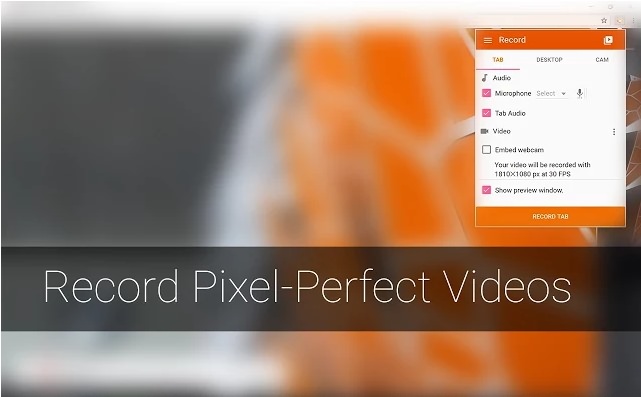
2. Nimbus Screenshot and Screencast
O Nimbus Screenshot and Screencast pode ser usado para capturar a tela de uma página inteira ou apenas de uma porção específica. Você pode editar as imagens e gravações da tela diretamente no seu monitor, além de como já mencionámos, pode captura toda uma página web ou apenas uma parte da janela do seu navegador. Tem à disposição uma interface super amigável ao usuário para editar as capturas da tela. Esta extensão é um substituto brilhante para o aplicativo ou extensão do “Exceptional Screenshot: Capture and Annotate”. O Nimbus Screenshot and Screencast pode ser usado para capturar toda uma página ou uma seção necessária no momento. Além disso, é muito útil para capturar toda a janela do seu navegador e de outros programas que precise de usar.
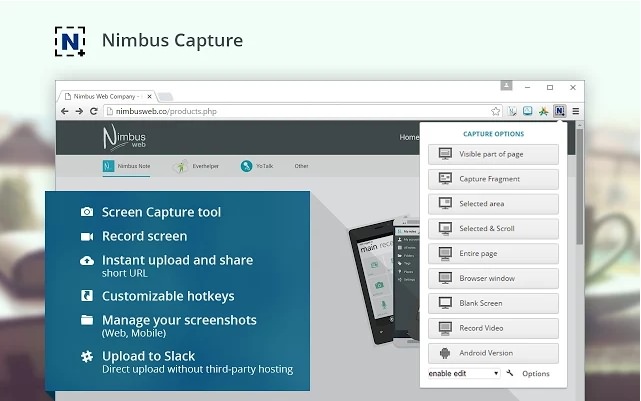
3. Openvid Screen Recorder
O Openvid Screen Recorder é uma extensão gratuita para o Chrome e um serviço que lhe permite gravar vídeos nas abas do seu navegador, janelas de aplicativos, ambiente de trabalho e uma combinação de todas estas opções, tendo a possibilidade de adicionar narrações através do seu microfone. O processo de captura é extremamente simples e direto, basta você pressionar no botão do Openvid e selecionar o que deseja gravar. Depois irá aparecer uma contagem decrescente e está feito. Você pode optar também por adiar ou pausar uma captura como for necessário, e depois pode pressionar novamente no botão para retomar a gravação.
Posteriormente o seu vídeo será alojado na plataforma do Openvid. A extensão irá copiar automaticamente o URL para a área de transferência. Depois cole o URL na mensagem ou email para ficar disponível para visualizaçção. Em alternativa, a plataforma web pode gerar o código embutido para você adicionar o vídeo na sua página web e poderá baixar o vídeo no formato de arquivo MP4.
Existem alguns problemas associados com esta plataforma, infelizmente. Inicialmente os vídeos estão todos limitados a cinco minutos de duração e apenas ficam disponíveis apenas 24 horas após a gravação. Mas se conseguir persuadir mais duas pessoas a registrarem-se gratuitamente, terá acesso ao tempo de gravação de vídeos ilimitado.
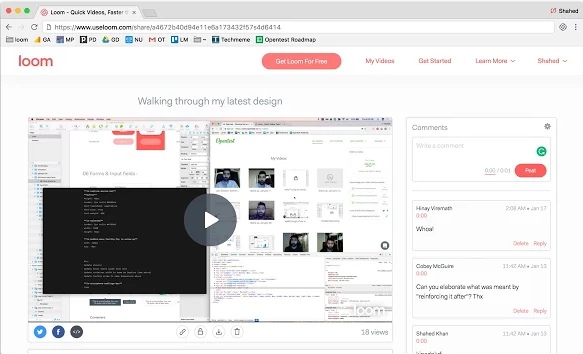
4. ViewedIt
Com este software pode gravar a sua tela apenas com um clique e identificar quem assiste ao vídeo, recursos estes disponíveis de forma 100% gratuita. Remove todas as barreiras de comunicação permitindo-lhe comunicar com todas as pessoas em qualquer lugar através de vídeos. Para tornar as conversações mais fáceis, tem à disposição recursos como gravação da tela com um clique, fácil partilha de vídeos nas redes sociais e por email e notificações de quando as pessoas assistem aos seus vídeos.
Estas são as extensões líderes de mercado para gravar a tela no Chrome. Experimente-as gratuitamente e veja qual é a opção mais adequada às suas exigências.





